| 导读 | 童鞋们刚接触linux时,在学习过程中中会遇到不少问题,学习linux摸不着头脑,那么下面介绍四种linux的学习方法,特别适合新手。 |
在.bashrc中(/home/.bashrc)增加如下一行:
echo "Did you know that:"; whatis$(ls /bin | shuf -n 1)
你只需要增加这行就够了!如果你想让它更娱乐化一些,你可以安装cowsay。Ubuntu/Debian下安装cowsay:
sudo apt-get install cowsay
Fedora下安装cowsay:
yum install cowsay
除了安装cowsay,还需要在.bashrc中增加:
cowsay -f $(ls /usr/share/cowsay/cows | shuf -n 1 | cut -d. -f1) $(whatis $(ls /bin) 2> /dev/null | shuf -n 1)
然而,上述使用cowsay的方法并不是在所有Linux发行版下均可运行成功。
如在学习linux中,不喜欢随机的命令,这时你只需要在其前面加上whatis即可。Whatis会逐条的解释你输入的命令。
learncommands_whatis
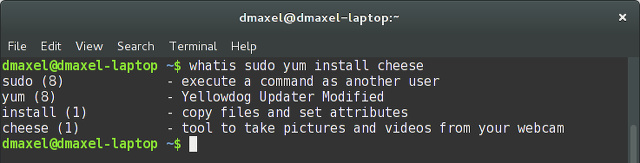
上图的whatis sudo yum install cheese例子清楚的告诉你:
1)sudo是让你具有管理员权限;
2)yun是软件包管理器;
3)install是让YUM安装软件包;
4)cheese是你打算安装的软件。
这种方法在复杂的或者不常见的命令前执行的效果并不好。但是如果你想了解某个命令的大概用途,这种方法还是值得一试。
在初次接触linux的童鞋们,有余基础命令都不是很熟悉,而且有时候觉得命令参数太多,又记不住,那这里有一绝招,使用命令“man+命令”,可将该命令的详细参数及解释都显示出来:比如“man cp”: 如图
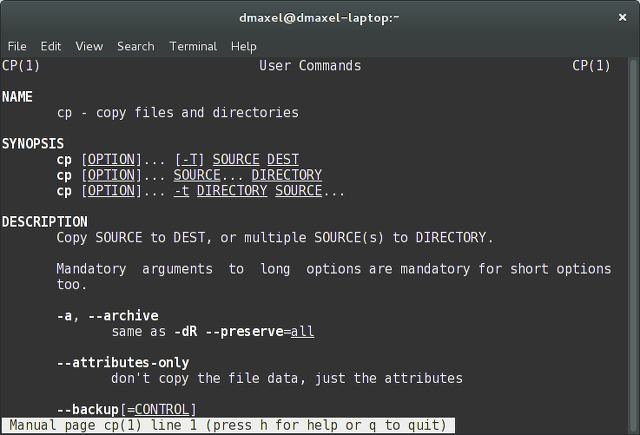
另一种简便而且更快捷的方法:命令“ -help”。例如,“cp -help”会在终端中直接打印出cp命令的大量用法。
你在这不仅可以用man命令查询Linux命令的用法,同时还可快速了解Linux命令的基本语法,对于理解命令颇有益处!
[sudo] program [parameter] [parameter] … [parameter] [-flag] [parameter] [-flag] [parameter] … [flag] [parameter]
1. 如果一个命令需要管理员权限(root访问权限)才能运行,那么必须在它之前加上“sudo”。这样在没有管理员密码的时候也可以使用管理员权限了。
2. “program”是应用程序的名字。它包括yum, apt-get, cheese, tar, cp, mv和firefox等等。如果没有经过额外的配置,所有可以通过这种方法访问的命令均放在/usr/bin目录下(译者注:默认情况下其它一些目录下的程序也可以这样运行,如/bin下的命令)。对于很多程序,你只需要在终端中输入其名字。例如,在终端中输入”firefox”,然后按Enter键,Firefox就运行起来了。
3. 在程序名字的后面,你可以使用不同的参数和标志。不同程序在这方面差别很大。例如,命令“cp file1 file2”在file1的所在目录下将其复制一份并另存为file2。这里的“file1”和“file2”是命令“cp”的两个参数。一些命令也通过使用不同的标志来改变其行为。
学习Linux命令真的不难——一旦你下定决心和掌握了Linux命令的基本结构。不过一般学习几个小时不会起到明显的效果,这时请不要放弃。重复是最好的学习方式。你要做的就是通过不断的实践来加强记忆。学习Linux命令的资源还有很多,如Linux命令速查表、40个重要的Linux命令和Linux命令快速入门。
免费提供最新Linux技术教程书籍,为开源技术爱好者努力做得更多更好:http://www.linuxprobe.com/
原文:http://www.cnblogs.com/linuxprobe/p/5580604.html